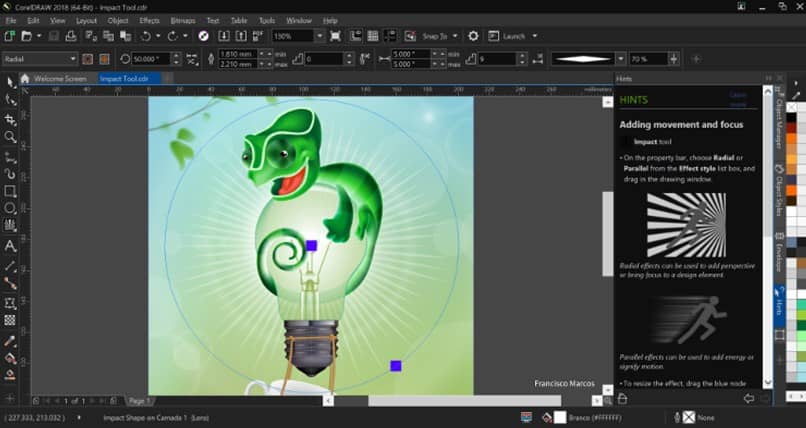
Korzystając z programu Corel Draw, można wykonać wiele czynności w jednym dokumencie. Jest to niezwykle powszechne, biorąc pod uwagę, jak wygląda praca wektor. Ale dobrą wiadomością jest to, że program Corel Draw zapewnia narzędzia, które znacznie upraszczają i ułatwiają ten proces, i to za pośrednictwem makr.
A jeśli nie wiesz, jak możesz użyć makra w programie Corel Draw, Zostań z nami, ponieważ poniżej omówimy wszystko, co musisz wiedzieć o makrach w programie Corel Draw, w tym o tym, czym są, jak ich używać i jak je tworzyć.
Jak używać makr w programie Corel Draw
Kiedy musisz tworzyć ten sam kształt kwiatka lub wielokrotnie korzystać z tego samego przewodnika projektowego w programie Corel Draw, może to być nieco uciążliwe, zwłaszcza gdy wykonanie jednego wymaga wielu szczegółów i pracy. postać. To jest, gdzie makra.
Jako takie są to polecenia, dzięki którym możemy „Rekord” seria działań, na przykład utworzenie prostokąta i możliwość odtworzenia go za pomocą makra bez konieczności przechodzenia przez cały proces robienia tego od nowa. Jest to bardzo szybki sposób na wykonanie wielu czynności za pomocą kilku kliknięć.
Chociaż słowo „makro” Może to być trochę onieśmielające dla wielu osób, w rzeczywistości makra w programie Corel Draw są bardzo łatwe w użyciu i nie musisz mieć wiedzy na temat programowania lub funkcji w języku Visual Basic, a także faktu, że potrafisz tworzyć kod za pomocą książka makr osobistych.
Chociaż można skonfigurować makra w Visual Basic i innych powiązanych programów, Corel Draw umożliwia tworzenie i używanie makr w bardzo prosty sposób. Teraz, zanim porozmawiamy o tworzeniu i używaniu makr, musimy porozmawiać o Projektowanie.
Makra są przechowywane w modułach makra, które są przechowywane w projektach makr. Aby dać ci wyobrażenie, jak to działa, możemy sobie wyobrazić moduły jako konkretne makro, a projekty do folderów, w których te moduły są wstawiane.
Możemy więc stworzyć projekt o nazwie „Prostokąty” aw ramach tego projektu mamy moduły z różnymi makrami typów prostokątów, które chcemy mieć w tym projekcie.
Ponadto, aby uzyskać dostęp do tych makr, możesz wejść do górnego paska menu w części Narzędzia, a następnie do Makra i wreszcie w opcji Administrator Makra. Chociaż zalecamy otwarcie okna dokowanego menedżera makr, ponieważ łatwiej jest nimi sterować.
Można to znaleźć w menu Okno na szczycie. Tutaj możemy zobaczyć wszystkie projekty, a kiedy klikniemy każdy z nich, zobaczymy moduły, które są w środku.
Jeśli chcesz stworzyć makro, powinieneś zacząć od stworzenia projektu. Aby to zrobić, kliknij opcję u góry menedżera makr z napisem Nowy, a następnie opcję „Nowy projekt makr …”. Musisz go zapisać i nadać mu nazwę.
Teraz, po wybraniu projektu, musisz kliknąć opcję Grawerować który znajduje się na dole Menedżera makr. Musisz nadać temu modułowi nazwę i opis i możesz przystąpić do zapisywania modułu.
Nagrywanie to proces tworzenia makra. Musisz wykonać kształt, rysunek lub akcję, która ma być w makrze, a gdy akcja jest gotowa, możesz kliknąć przycisk zatrzymania nagrywania. Teraz możesz zobaczyć swoje makro w projekcie, w którym je zapisałeś i móc z niego korzystać w dowolnym momencie.
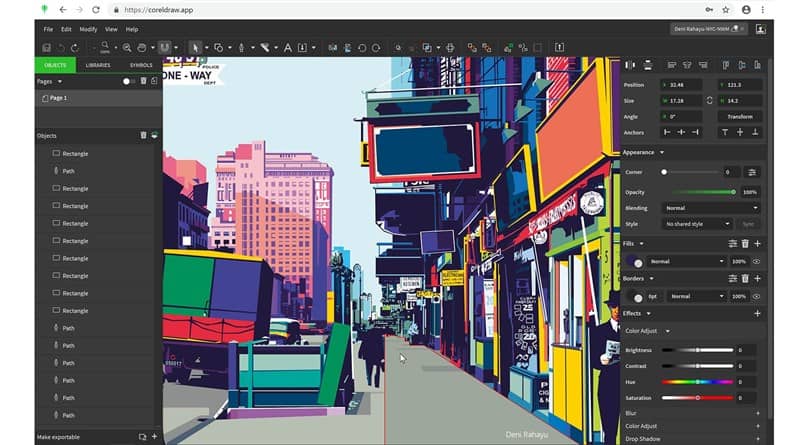
Jak tworzyć tymczasowe makra
Makra tymczasowe to makra, które będą istniały tylko w sesji lub dokumencie, w którym masz otwarty program Corel Draw. Jest to doskonała alternatywa dla makr, których nie użyjesz ponownie, aby nie wypełniać swojego Projektowanie bezużyteczne makra. Aby je utworzyć, musisz wejść do menu Makra na karcie Narzędzia.
Tutaj zobaczysz opcję tworzenia tymczasowego makra. Wybierz go, nagraj makro i zatrzymaj nagrywanie. Następnie możesz użyć makra za pomocą polecenia „Uruchom tymczasowe makro” kiedykolwiek chcesz.

